Extraia rapidamente endereços de e-mail de strings de texto no Excel - Um guia completo
Ao lidar com dados importados ou strings de texto misturadas no Excel, você pode se ver precisando extrair endereços de e-mail de forma rápida e precisa. Seja trabalhando com uma lista de endereços de e-mail misturados com outro texto ou precisando extrair e-mails de um grande conjunto de dados, existem vários métodos eficientes para realizar essa tarefa. Este guia irá guiá-lo através de várias técnicas para extrair endereços de e-mail de strings de texto, incluindo o uso do Flash Fill, Kutools para Excel, fórmulas, funções definidas pelo usuário e código VBA. Cada método oferece diferentes vantagens dependendo das suas necessidades e da complexidade dos dados.
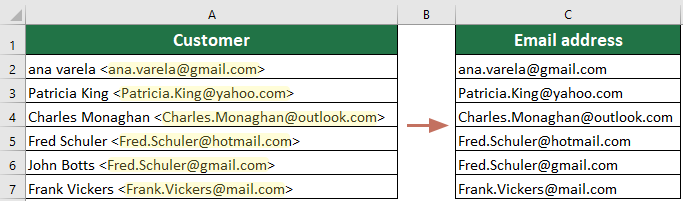
Extrair endereço de e-mail de string de texto com Flash Fill
O recurso Flash Fill do Excel fornece uma maneira rápida e eficiente de formatar automaticamente ou extrair dados com base em padrões que você define. Nesta seção, vamos mostrar como usar o Flash Fill para extrair endereços de e-mail de uma coluna de dados mistos. Esse método é particularmente útil ao lidar com listas contendo vários tipos de texto e você só precisa extrair os endereços de e-mail.
- Clique na primeira célula da coluna adjacente (por exemplo, B2) onde deseja que os endereços de e-mail apareçam.
- Digite manualmente o endereço de e-mail da linha correspondente na Coluna A e pressione Enter. Por exemplo, se A2 contiver "ana varela@gmail.com", digite " ana varela@gmail.com " em B2.

- Permaneça na célula B3, pressione "Ctrl + E" para ativar o Flash Fill. O Excel preencherá automaticamente o restante da Coluna B com os endereços de e-mail extraídos.

- O Flash Fill está disponível no Excel 2013 e versões posteriores. Se você estiver usando o Excel 2010 ou anterior, esse recurso pode não estar disponível.
- Certifique-se de que as células onde você está aplicando o Flash Fill estejam formatadas como 'Texto' para evitar problemas indesejados de formatação.
Um clique para extrair em lote endereços de e-mail de strings de texto com Kutools
Quando se trata de extrair endereços de e-mail de um conjunto de dados, o recurso "Extrair Endereço de E-mail" do Kutools para Excel oferece uma alternativa poderosa ao Flash Fill do Excel. Enquanto o Flash Fill fornece uma abordagem manual para reconhecimento de padrões, o Kutools para Excel automatiza o processo com apenas um clique, tornando-o ideal para lidar com grandes volumes de dados de forma eficiente. Essa ferramenta não apenas simplifica o processo de extração, mas também garante precisão e velocidade, especialmente ao lidar com conjuntos de dados complexos ou inconsistentes.
Após baixar e instalar o Kutools para Excel, faça o seguinte:
- Selecione o intervalo de células do qual deseja extrair endereços de e-mail. Em seguida, vá para selecionar "Kutools" > "Texto" > "Extrair Endereço de E-mail".
- Na caixa de diálogo "Extrair Endereço de E-mail" que aparece, selecione uma célula para saída do endereço de e-mail e clique em OK.

Resultado
Em seguida, todos os endereços de e-mail em cada célula do intervalo selecionado são extraídos imediatamente.
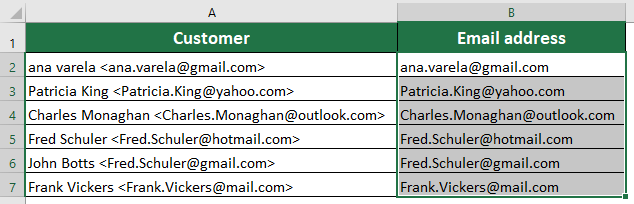
Kutools para Excel - Potencialize o Excel com mais de 300 ferramentas essenciais. Aproveite recursos de IA permanentemente gratuitos! Obtenha Agora
Extrair endereço de e-mail de string de texto com Fórmula
Aqui apresento uma fórmula longa para extrair apenas os endereços de e-mail do texto no Excel. Faça o seguinte:
1. Na célula adjacente B1, insira a seguinte fórmula:
=TRIM(RIGHT(SUBSTITUTE(LEFT(A1,FIND (" ",A1&" ",FIND("@",A1))-1)," ", REPT(" ",LEN(A1))),LEN(A1)))
2. Em seguida, pressione a tecla Enter, selecione a célula B1 e arraste a alça de preenchimento para o intervalo que deseja conter esta fórmula. E os endereços de e-mail no intervalo foram extraídos da string de texto. Veja a captura de tela:

Notas:
1. A pontuação após o endereço de e-mail também será extraída.
2. Se as células não contêm endereços de e-mail, a fórmula exibirá valores de erro.
3. Se houver mais de um endereço de e-mail em uma célula, a fórmula extrairá apenas o primeiro endereço.
Extrair endereço de e-mail de string de texto com Função Definida pelo Usuário
Além da fórmula acima, uma Função Definida pelo Usuário também pode ajudá-lo a obter o endereço de e-mail da string de texto.
1. Mantenha pressionadas as teclas "ALT + F11" e abrirá a janela "Microsoft Visual Basic for Applications".
2. Clique em "Inserir" > "Módulo" e cole a seguinte macro na janela Módulo.
Function ExtractEmailFun(extractStr As String) As String
'Update by extendoffice
Dim CharList As String
On Error Resume Next
CheckStr = "[A-Za-z0-9._-]"
OutStr = ""
Index = 1
Do While True
Index1 = VBA.InStr(Index, extractStr, "@")
getStr = ""
If Index1 > 0 Then
For p = Index1 - 1 To 1 Step -1
If Mid(extractStr, p, 1) Like CheckStr Then
getStr = Mid(extractStr, p, 1) & getStr
Else
Exit For
End If
Next
getStr = getStr & "@"
For p = Index1 + 1 To Len(extractStr)
If Mid(extractStr, p, 1) Like CheckStr Then
getStr = getStr & Mid(extractStr, p, 1)
Else
Exit For
End If
Next
Index = Index1 + 1
If OutStr = "" Then
OutStr = getStr
Else
OutStr = OutStr & Chr(10) & getStr
End If
Else
Exit Do
End If
Loop
ExtractEmailFun = OutStr
End Function3. Em seguida, salve o código e insira a fórmula =ExtractEmailFun(A1) em uma célula adjacente em branco, veja a captura de tela:

4. E então pressione a tecla Enter, selecione a célula B1 e arraste a alça de preenchimento sobre o intervalo que você precisa da fórmula. E todos os endereços de e-mail foram extraídos do texto da célula. Veja a captura de tela:

Notas:
1. Se as células não possuem endereços de e-mail, revelará células em branco.
2. Se houver mais de um endereço de e-mail em uma célula, todos os e-mails serão extraídos.
Extrair endereço de e-mail de string de texto com código VBA
Se as fórmulas acima parecerem complicadas, o seguinte código VBA pode ajudá-lo a extrair rapidamente endereços de e-mail.
1. Mantenha pressionadas as teclas "ALT + F11" e abrirá uma janela "Microsoft Visual Basic for Applications".
2. Clique em "Inserir" > "Módulo" e cole a seguinte macro na janela Módulo.
VBA: extrair endereços de e-mail de strings de texto
Sub ExtractEmail()
'Update 20130829
Dim WorkRng As Range
Dim arr As Variant
Dim CharList As String
On Error Resume Next
xTitleId = "KutoolsforExcel"
Set WorkRng = Application.Selection
Set WorkRng = Application.InputBox("Range", xTitleId, WorkRng.Address, Type:=8)
arr = WorkRng.Value
CheckStr = "[A-Za-z0-9._-]"
For i = 1 To UBound(arr, 1)
For j = 1 To UBound(arr, 2)
extractStr = arr(i, j)
outStr = ""
Index = 1
Do While True
Index1 = VBA.InStr(Index, extractStr, "@")
getStr = ""
If Index1 > 0 Then
For p = Index1 - 1 To 1 Step -1
If Mid(extractStr, p, 1) Like CheckStr Then
getStr = Mid(extractStr, p, 1) & getStr
Else
Exit For
End If
Next
getStr = getStr & "@"
For p = Index1 + 1 To Len(extractStr)
If Mid(extractStr, p, 1) Like CheckStr Then
getStr = getStr & Mid(extractStr, p, 1)
Else
Exit For
End If
Next
Index = Index1 + 1
If outStr = "" Then
outStr = getStr
Else
outStr = outStr & Chr(10) & getStr
End If
Else
Exit Do
End If
Loop
arr(i, j) = outStr
Next
Next
WorkRng.Value = arr
End Sub3. Em seguida, pressione a tecla F5 para executar este código e você deve selecionar um intervalo que deseja usar o VBA na caixa de diálogo que apareceu, veja a captura de tela:

4. Em seguida, clique em OK e os endereços de e-mail foram extraídos das strings de texto selecionadas. Veja as capturas de tela:
 |  |
Notas:
1. Se as células não possuem endereços de e-mail, revelará células em branco.
2. Todos os e-mails serão extraídos, se houver mais de um endereço de e-mail em uma célula.
3. Os e-mails extraídos substituirão os dados originais, portanto, é recomendável fazer backup dos seus dados primeiro.
 Demonstração: Extrair endereço de e-mail de string de texto com Kutools para Excel
Demonstração: Extrair endereço de e-mail de string de texto com Kutools para Excel
Artigo relacionado:
Como extrair domínios de múltiplos endereços de e-mail no Excel?
Melhores Ferramentas de Produtividade para Office
Impulsione suas habilidades no Excel com Kutools para Excel e experimente uma eficiência incomparável. Kutools para Excel oferece mais de300 recursos avançados para aumentar a produtividade e economizar tempo. Clique aqui para acessar o recurso que você mais precisa...
Office Tab traz interface com abas para o Office e facilita muito seu trabalho
- Habilite edição e leitura por abas no Word, Excel, PowerPoint, Publisher, Access, Visio e Project.
- Abra e crie múltiplos documentos em novas abas de uma mesma janela, em vez de em novas janelas.
- Aumente sua produtividade em50% e economize centenas de cliques todos os dias!
Todos os complementos Kutools. Um instalador
O pacote Kutools for Office reúne complementos para Excel, Word, Outlook & PowerPoint, além do Office Tab Pro, sendo ideal para equipes que trabalham em vários aplicativos do Office.
- Pacote tudo-em-um — complementos para Excel, Word, Outlook & PowerPoint + Office Tab Pro
- Um instalador, uma licença — configuração em minutos (pronto para MSI)
- Trabalhe melhor em conjunto — produtividade otimizada entre os aplicativos do Office
- Avaliação completa por30 dias — sem registro e sem cartão de crédito
- Melhor custo-benefício — economize comparado à compra individual de add-ins


